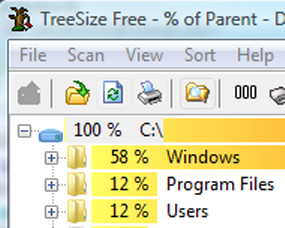¿Alguna vez te has preguntado dónde se consume el espacio de tu disco? Tengo. Ha habido muchas ocasiones en las que pensé que debería tener más espacio libre en el disco del que realmente tenía. Solía pasar incontables horas revisando las propiedades de una carpeta tras otra, cada vez con la esperanza de encontrar una pista sobre dónde se había ido mi espacio libre. Bueno… ya no.
Encontré una pequeña gran aplicación que hace el gran trabajo de crear imágenes del consumo de su disco duro. Se llama Tamaño libre del árboly fue desarrollado por Software JAM. En este breve tutorial, lo guiaré a través de algunas de las funciones básicas.
Naturalmente, el primer paso es descargar el programa e instalarlo en su PC. No hay nada fuera de lo común con esta instalación. De hecho, puede dejar todos los parámetros en su configuración predeterminada. Una vez que haya completado la instalación y haya iniciado TreeSize Free, debería ver una ventana similar a la siguiente.
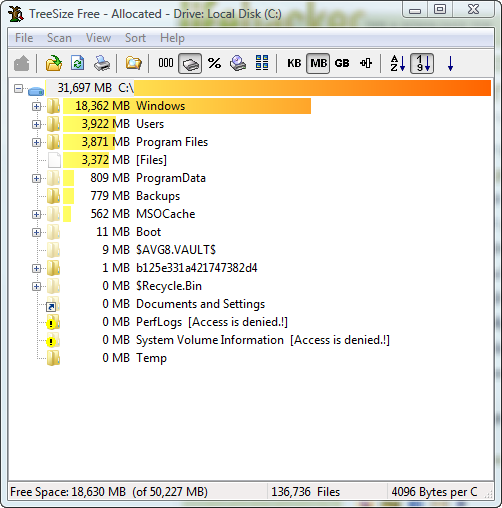
Es posible que desee darle unos minutos para analizar completamente su disco duro. En un disco duro de 40 GB, la aplicación completó un escaneo en aproximadamente 75 segundos.
Mirando más de cerca, puede ver la simplicidad diseñada en esta pequeña y práctica herramienta. Hay muchas opciones para cambiar la forma en que ve los datos. En la imagen de arriba, el consumo de espacio en disco se muestra en MB. Al hacer clic en el ícono % en la barra de herramientas, podrá ver la misma información, sin embargo, esta vez se representará como un porcentaje del total. Personalmente, encontré que este formato es más informativo.
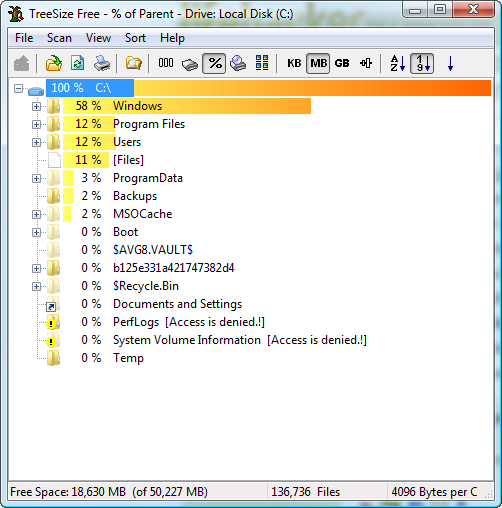
Visualizar el estado de un disco diferente es una tarea muy fácil. Simplemente seleccione Escanear en el menú, luego seleccione la unidad que desea analizar. Una vez más, dependiendo del tamaño de su disco, puede tomar unos minutos completar el escaneo.
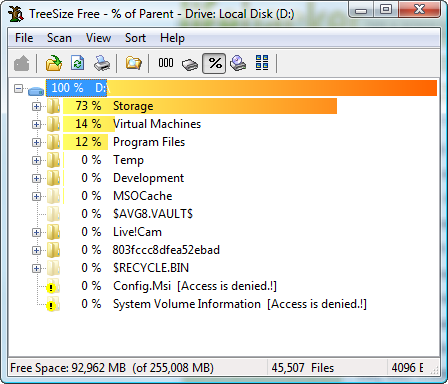
Como puede ver en la captura de pantalla anterior, el 73% del espacio de la unidad utilizado en mi unidad d: se encuentra en una carpeta llamada Almacenamiento. Mis máquinas virtuales también ocupan un 14 % adicional de ese espacio de disco utilizado, mientras que Archivos de programa consume otro 12 %. Tengo un par de opciones aquí. Podría usar la herramienta Programas y características en mi Panel de control de Windows Vista para eliminar cualquier programa innecesario, lo que reduciría el tamaño de la carpeta Archivos de programa.
Es dolorosamente obvio que el mayor delincuente del espacio consumido es una carpeta llamada Almacenamiento. Al hacer clic en el [+] El signo, junto a la carpeta Almacenamiento, ofrece un desglose adicional del consumo de espacio.
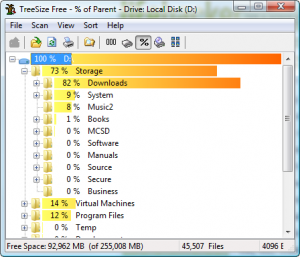
Bajo y he aquí, ¡la carpeta Descargas es la culpable! Esta es una carpeta donde almaceno temporalmente las descargas antes de que se trasladen a mi almacenamiento en red o a una unidad USB portátil. Parece que no he limpiado esa carpeta en mucho tiempo.
TreeSize Free es claramente una herramienta muy útil y poderosa para ayudarlo con la administración del espacio en el disco duro. Le ayudará a llegar directamente a las raíces de la comprensión de dónde se ha ido su almacenamiento. Recomiendo encarecidamente esta herramienta gratuita a cualquiera que tenga que administrar discos duros.